 すでに描いてある画像を変換する機能ですが、新たに描く場合も、256色で絵を描くのはいろいろ制約があるので、フルカラーで描いてからエクスポートするのが楽です。
すでに描いてある画像を変換する機能ですが、新たに描く場合も、256色で絵を描くのはいろいろ制約があるので、フルカラーで描いてからエクスポートするのが楽です。 すでに描いてある画像を変換する機能ですが、新たに描く場合も、256色で絵を描くのはいろいろ制約があるので、フルカラーで描いてからエクスポートするのが楽です。
すでに描いてある画像を変換する機能ですが、新たに描く場合も、256色で絵を描くのはいろいろ制約があるので、フルカラーで描いてからエクスポートするのが楽です。
 まず 元になる画像を開いてください。もちろん新たに描いた絵でも変換可能です。変換したい画像を編集中にします。
まず 元になる画像を開いてください。もちろん新たに描いた絵でも変換可能です。変換したい画像を編集中にします。

 PaintShopProのエクスポート機能は、編集中の画像は元のまま、gifやjpg,pngファイル形式の画像を作ってファイルにして保存します。(ですから変換という言葉は適切でないかもしれません)
PaintShopProのエクスポート機能は、編集中の画像は元のまま、gifやjpg,pngファイル形式の画像を作ってファイルにして保存します。(ですから変換という言葉は適切でないかもしれません)
 メニューバーのファイルから[エクスポート][pngイメージ]を選択します。
メニューバーのファイルから[エクスポート][pngイメージ]を選択します。
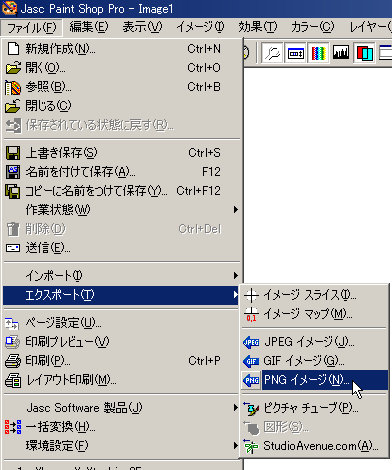
 イメージの種類を選択します。まずは True Color(24ビット)でいいでしょう。
イメージの種類を選択します。まずは True Color(24ビット)でいいでしょう。

 OKをすると、保存する場所を聞いてきます。publicのimagesの中に保存します。
OKをすると、保存する場所を聞いてきます。publicのimagesの中に保存します。
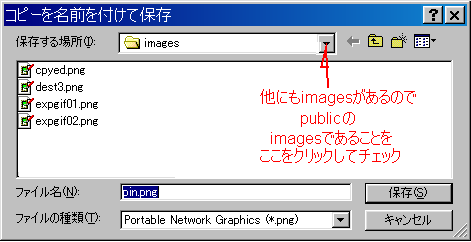
デスクトップ−joelのpublic−imagesとたどっていけます。うまくいかなければとりあえずマイドキュメントに保存してからjoelのpublicの中のimagesにコピーしてもかまいません。
 エクスポート後、終了しようとすると「変更を保存しますか」と聞いくる場合があります。既にある画像をエクスポートした場合には開いてからなにか変更を加えたのです。変更を残したければ「はい」と答えます。
エクスポート後、終了しようとすると「変更を保存しますか」と聞いくる場合があります。既にある画像をエクスポートした場合には開いてからなにか変更を加えたのです。変更を残したければ「はい」と答えます。
 新しく作った場合、エクスポートした画像があるのでオリジナルは不要という考え方もあります。しかし、レイヤーなどを使用している場合や、エクスポートした時に原色などをした場合は、オリジナル画像を別に保存しておきたい場合もあるでしょう。そのときは「はい」を選んで保存してください。オリジナルが不要であれば「いいえ」を選びます。あらたに保存する場合は、こちらは公開しないのですから、public_htmlやその中のimagesにはいれません。マイドキュメントの中か、さらにその中のフォルダに入れておきます。
新しく作った場合、エクスポートした画像があるのでオリジナルは不要という考え方もあります。しかし、レイヤーなどを使用している場合や、エクスポートした時に原色などをした場合は、オリジナル画像を別に保存しておきたい場合もあるでしょう。そのときは「はい」を選んで保存してください。オリジナルが不要であれば「いいえ」を選びます。あらたに保存する場合は、こちらは公開しないのですから、public_htmlやその中のimagesにはいれません。マイドキュメントの中か、さらにその中のフォルダに入れておきます。